有线网络连不上
来源:网络收集 点击: 时间:2024-05-02刚装好操作系统,网络不通,一般是网卡驱动程序没有更新的缘故。使用Win+R调出运行,在其运行中输入:devmgmt.msc 回车(Enter)打开设备管理器。
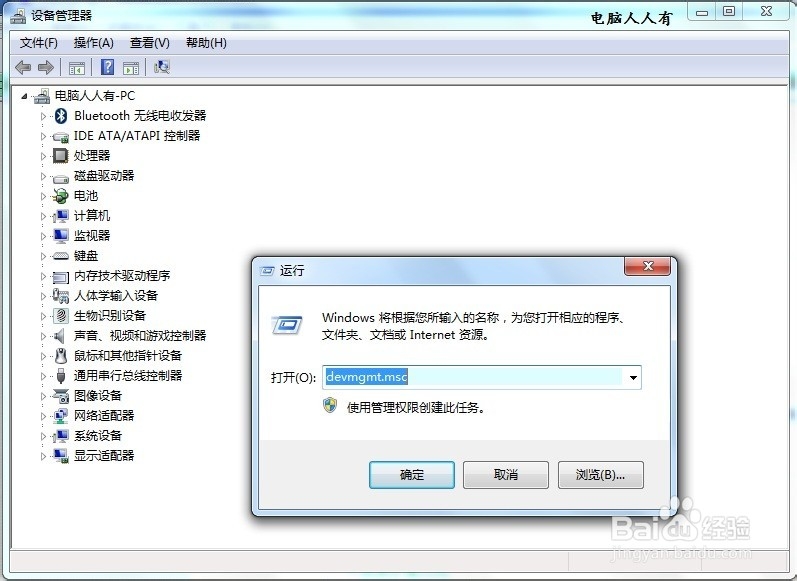 2/9
2/9打开网络适配器▶如果网卡设备有一个黄色的警示号,说明驱动程序异常,需要更新驱动程序。右键点击网卡设备▶更新驱动程序软件
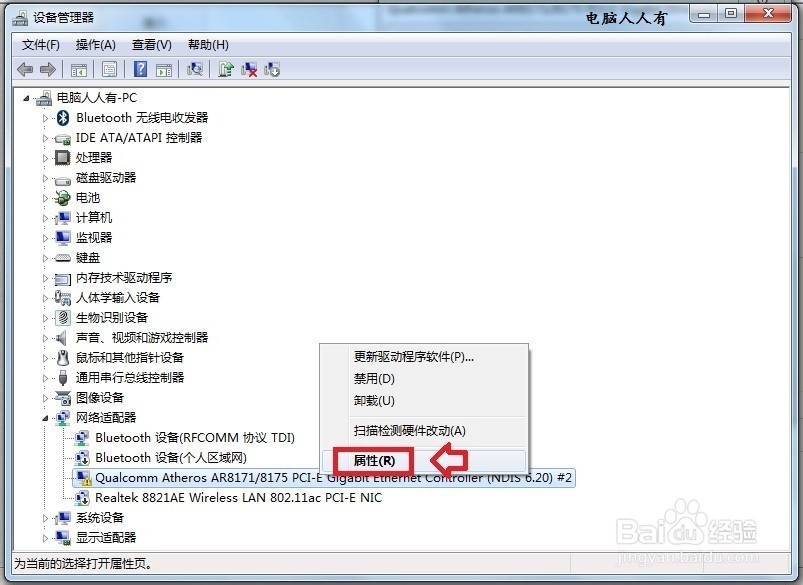 3/9
3/9此时会弹出:自动搜索更新的驱动程序软件、浏览计算机以查找驱动程序软件选择界面。如果有购机时附带的驱动光盘,点选自动搜索更新的驱动程序软件▶插入驱动程序光盘到光驱中就能自动更新。
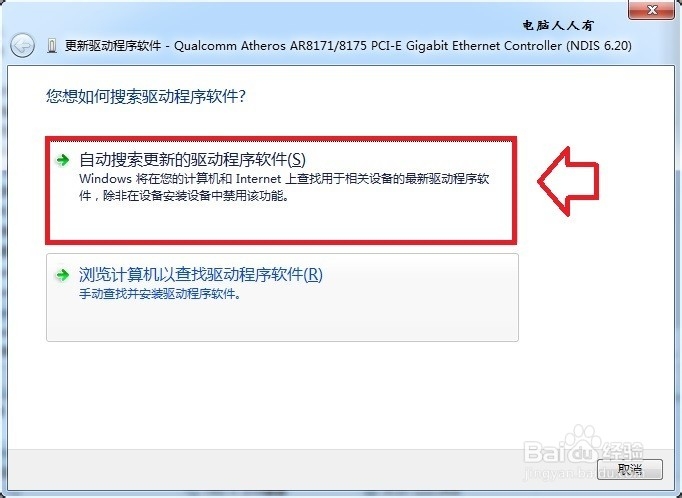 4/9
4/9如果有的笔记本电脑已经没有光驱了,可以借用有光驱的电脑,将光盘拷贝到u盘中,再复制到这台没有网络的电脑中,然后在系统需要光盘的时候指向该路径也能更新网卡驱动程序的。
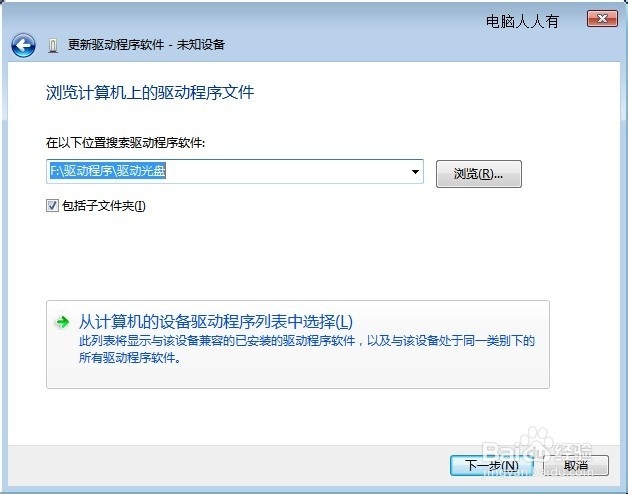 5/9
5/9电脑中一般有两块网卡设备,一块是有线网卡,一块是无线网卡,如果无线网络能够正常使用,那么保持联网也能自动找到有线网卡的驱动程序,自动更新之(还要保持Windows Update服务正常开启)。
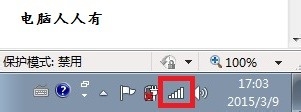 6/9
6/9如果电脑中没有无线网卡设备,又没有附带的驱动程序光盘,可以在其他好的电脑中下载一个带万能网卡驱动程序的第三方软件,保存到u盘,再插入这台没有网卡的电脑中,安装一下软件就能更新驱动程序了。
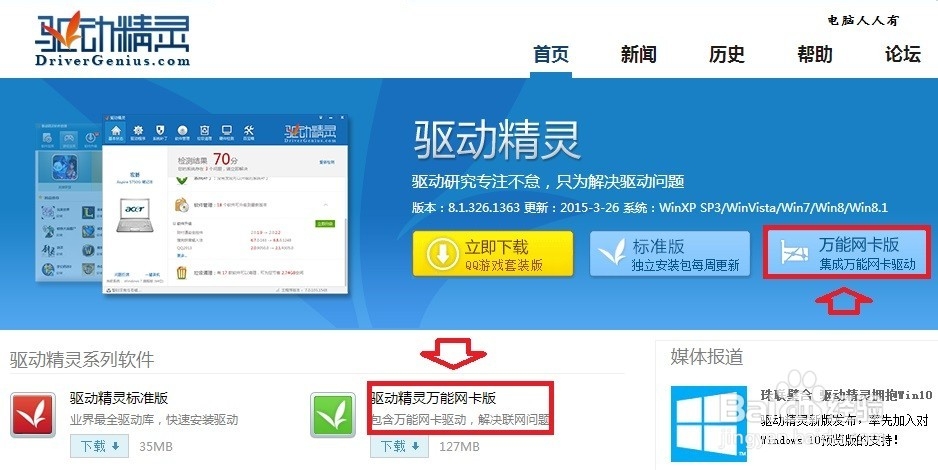 7/9
7/9当然,如果购买的新电脑,也许能在操作系统找到与之匹配的网卡驱动程序,这是最省事的!步骤是:右键点击网卡设备▶更新驱动程序软件▶浏览计算机以查找驱动程序软件
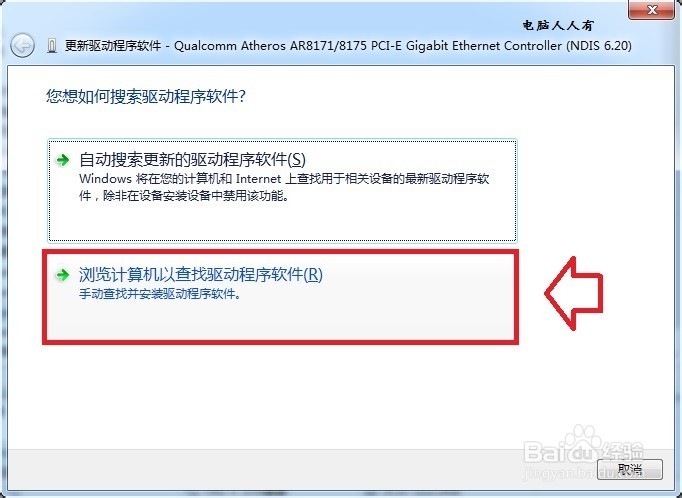 8/9
8/9然后点击从计算机的设备驱动列表中选择
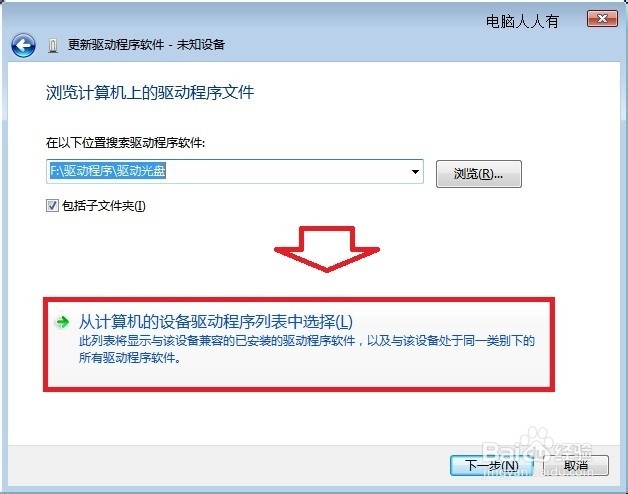 9/9
9/9这时就能发现这里的设备型号和设备管理器中网卡的型号一致,而且是经过微软认证签名的驱动程序▶下一步(按部就班完成网卡的驱动程序更新),之后就能正常上网了。
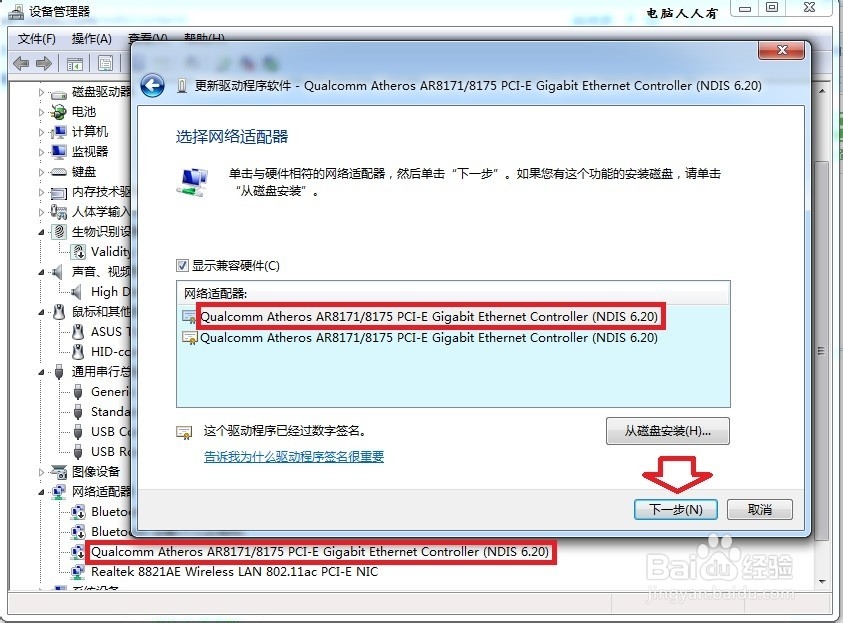 异常处理:1/11
异常处理:1/11如果之前网络正常,突然之间网络中断。排除网络线路的问题,Windows7操作系统中首先可以打开网络和共享中心查看当前的状态。右键点击有问题的网络图标▶打开网络和共享中心
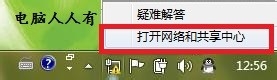 2/11
2/11如果打开网络和共享中心之后,网络示意图中有黄色警示号、红色大叉,只要将鼠标靠上去单击一下,就能自动调用向导检测、修复网络。
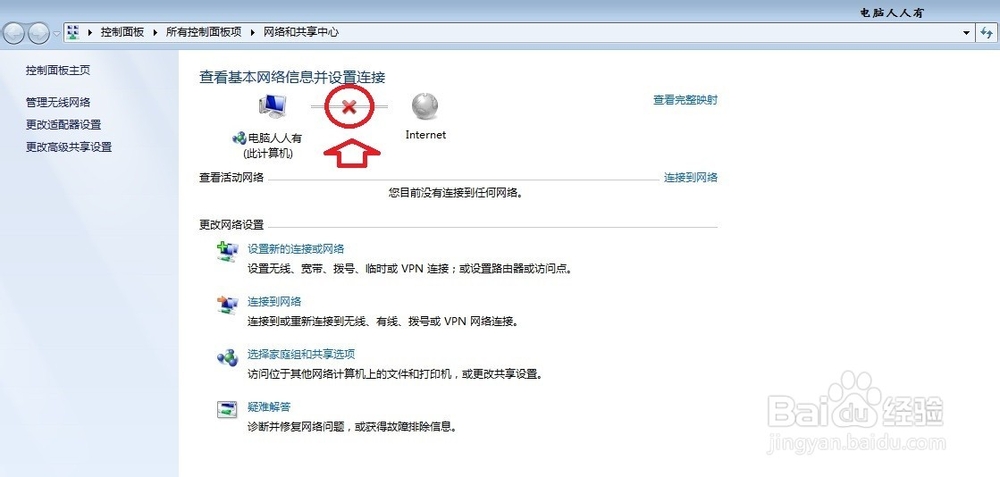 3/11
3/11一番检测,就会给出检测的结果,甚至自动修复网络连接。
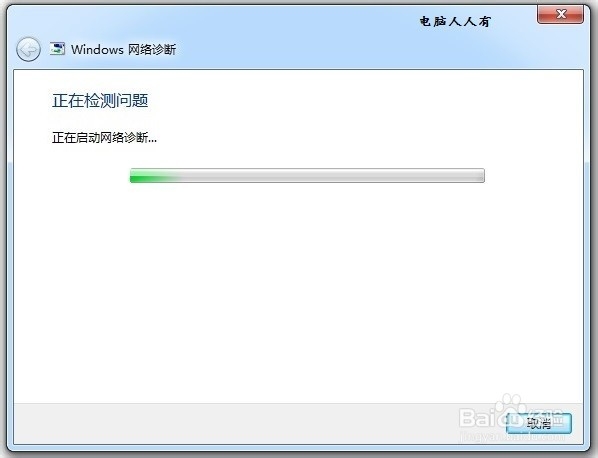 4/11
4/11如果系统不能治愈,但有提示,比如DNS问题,可以开始▶运行▶输入:CMD 点击确定(或按回车键),打开命令提示符窗口。
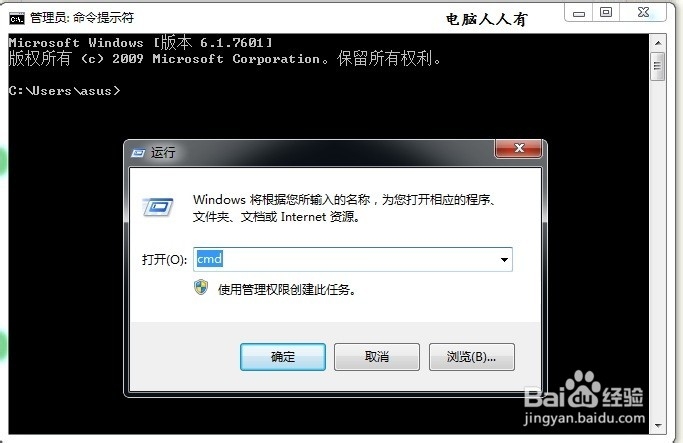 5/11
5/11在命令提示符窗口输入:
ipconfig /flushdns 回车执行命令,重建本地DNS缓存。
之后会有:已成功刷新DNS解析缓存 的提示。
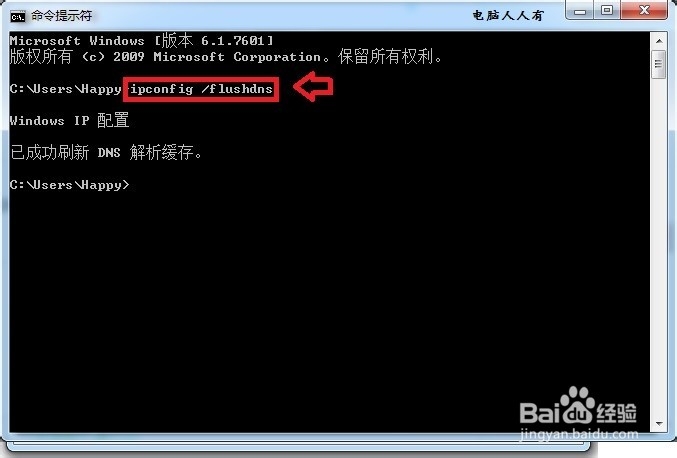 6/11
6/11如果还有问题,不妨使用该命令,重置、还原网络环境,右键点击命令提示符图标▶以管理员身份运行。
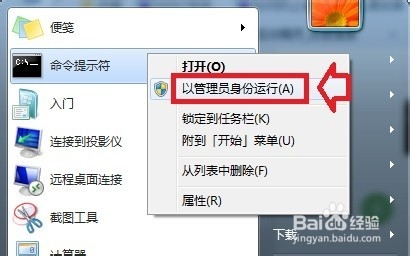 7/11
7/11此时,用户账户控制会有选择提示▶是
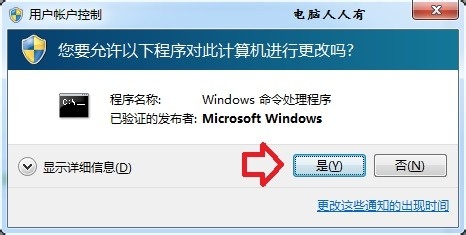 8/11
8/11再在命令提示符窗口输入命令:netsh winsock reset回车执行命令即可。
稍后会有:成功地重置Winsock目录。重启计算机完成重置。的提示,重启电脑。
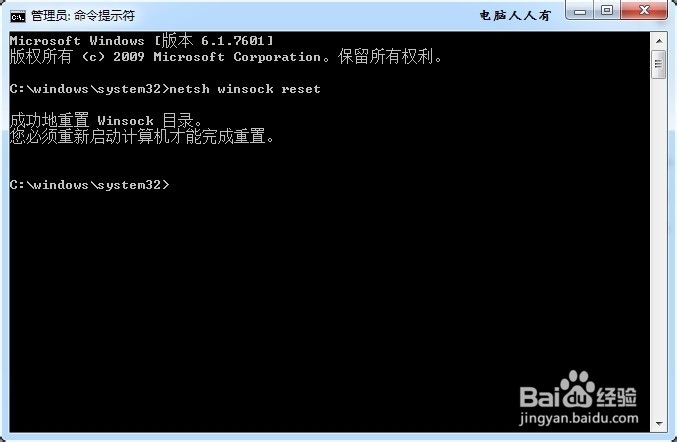 9/11
9/11如果是局域网,不妨清理一下arp缓存。在命令提示符窗口中输入:arp -d
还有更多的命令参数可以使用arp/?查看之。
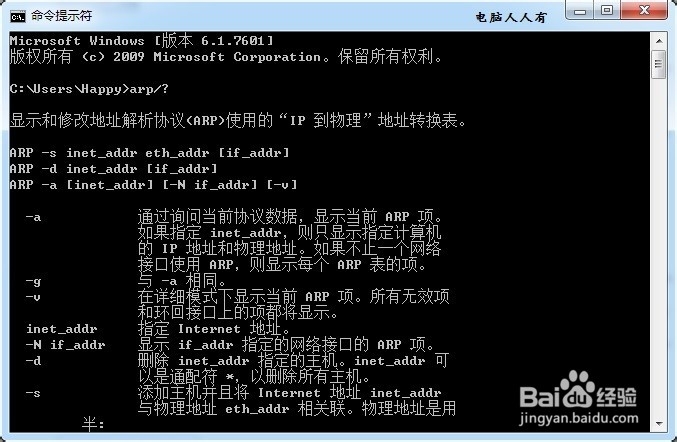 10/11
10/11如果网络入户之后,还使用了路由器,不妨按一下路由器的重置按钮(通电状态下),然后再按部就班重新设置一下路由器即可。
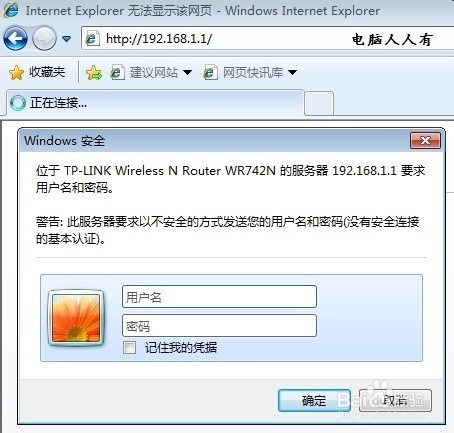 11/11
11/11设置路由器请参考系列经验:《设置路由器》http://jingyan.baidu.com/season/49960
分享经验:1/2此文由 电脑人人有 编撰,首发于百度经验,如要转载,请留出处。
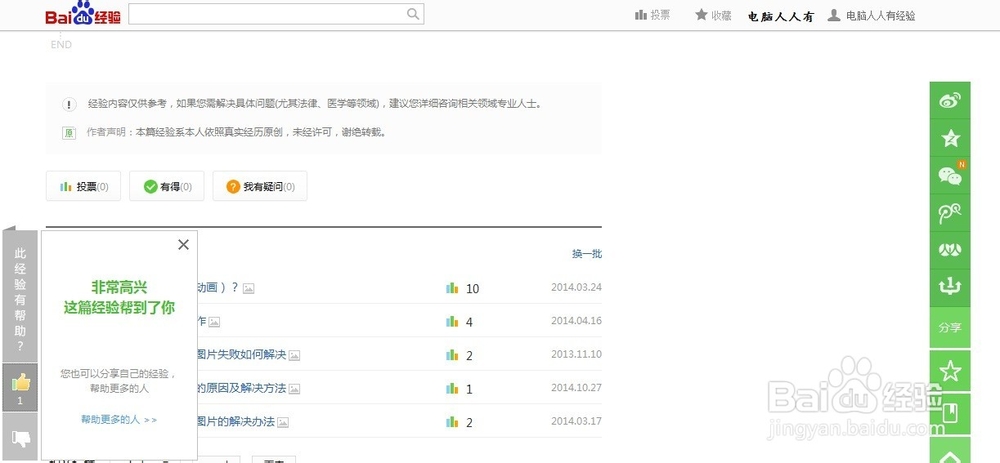 2/2
2/2如有帮助,请点【投票】。
如要细品,可点【收藏】。
如要继续,可以【关注】。
如果成功,可以【点赞】。
如有疑问,可以【留评】。
网络版权声明:
1、本文系转载,版权归原作者所有,旨在传递信息,不代表看本站的观点和立场。
2、本站仅提供信息发布平台,不承担相关法律责任。
3、若侵犯您的版权或隐私,请联系本站管理员删除。
4、文章链接:http://www.1haoku.cn/art_651948.html
 订阅
订阅